笔记本电脑热点怎么连接手机 笔记本电脑如何连接手机热点
更新时间:2024-03-29 14:46:40作者:xtang
在现代社会中笔记本电脑已经成为人们工作和生活中不可或缺的工具之一,在某些情况下,我们可能会遇到没有无线网络连接的困境。这时我们可以利用手机的热点功能来连接笔记本电脑,实现网络的访问和分享。接下来我们将介绍如何简单快捷地将笔记本电脑连接到手机热点,方便我们在任何时候都能畅通无阻地上网。
步骤如下:
1.解锁手机进入后,选择手机的设置图标进入。
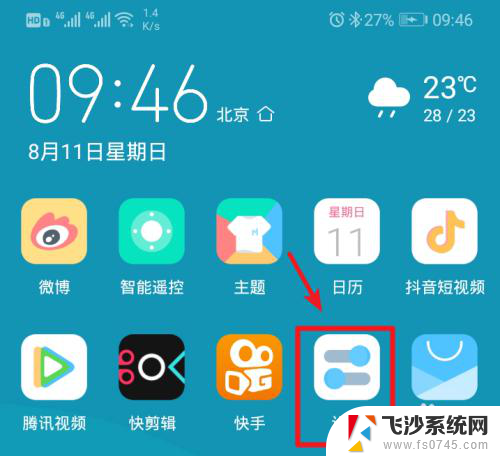
2.在手机设置内,点击上方的无线和网络的选项进入。
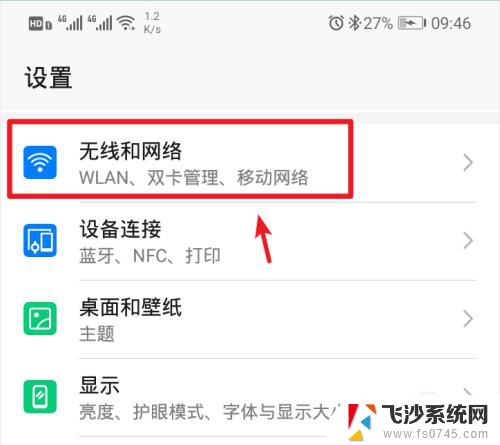
3.进入无线和网络设置界面,选择移动网络共享的选项。
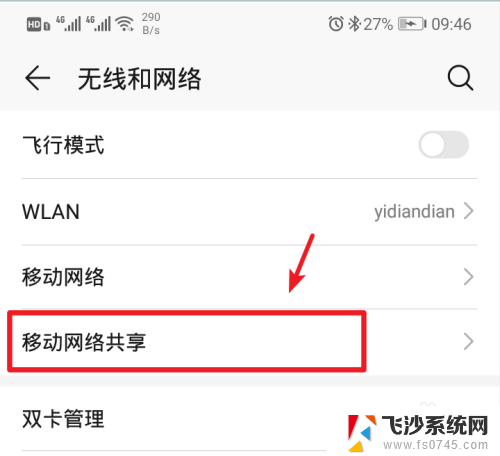
4.进入后,选择顶部的便携式wlan热点的选项。
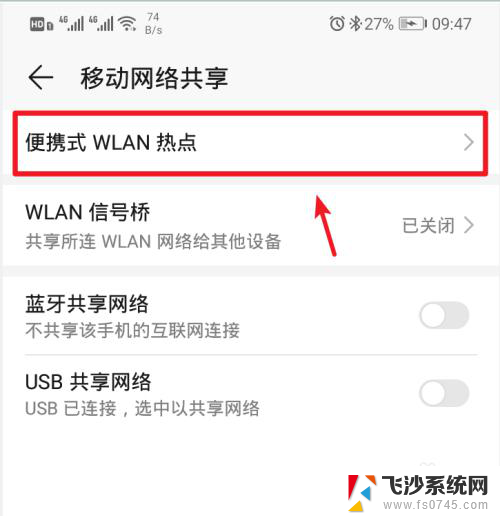
5.进入后,将个人热点后方的开关打开。
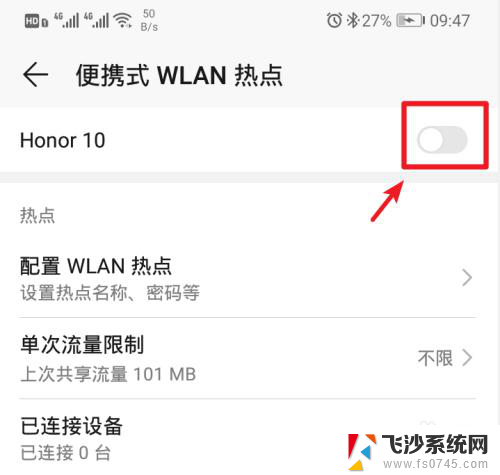
6.打开后,也可以点击配置wlan热点的选项进入。
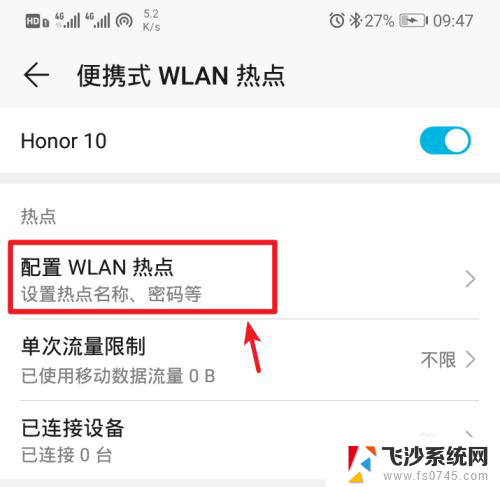
7.进入后,点击密码后方的小眼睛图标,即可查看到热点的密码。
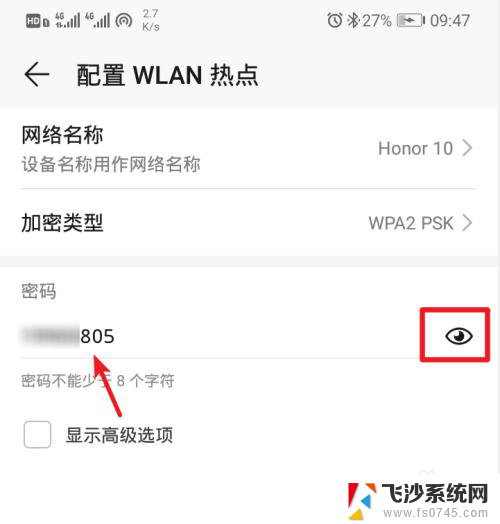
8.记住手机的Wlan热点密码后,打开电脑点击下方的WiFi图标。
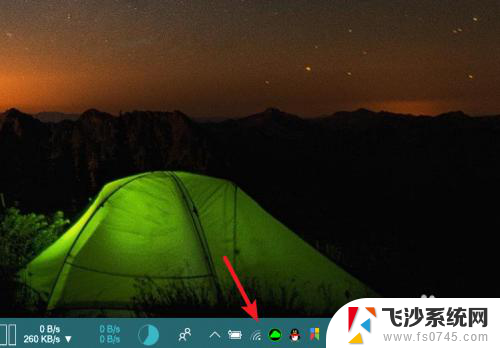
9.点击后,笔记本电脑会自动搜索附近的网络。选择手机的个人热点,点击连接。
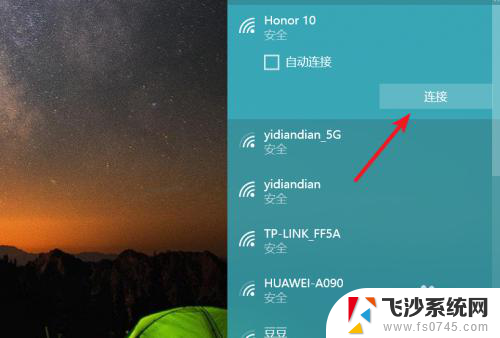
10.输入密码,点击下一步,即可连接使用手机的热点上网。
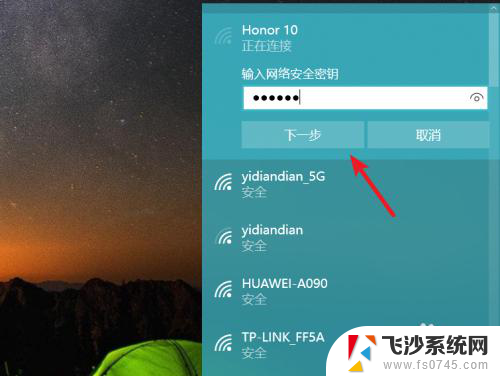
以上是关于如何将笔记本电脑连接到手机的所有内容,如果您遇到相同情况,您可以按照我提供的方法来解决。
笔记本电脑热点怎么连接手机 笔记本电脑如何连接手机热点相关教程
-
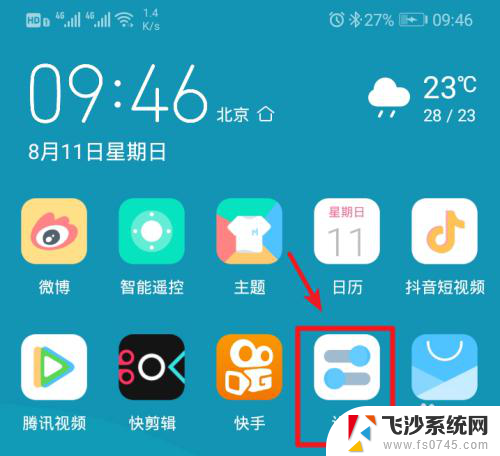 笔记本怎么连接热点手机 笔记本电脑连接手机热点教程
笔记本怎么连接热点手机 笔记本电脑连接手机热点教程2024-04-15
-
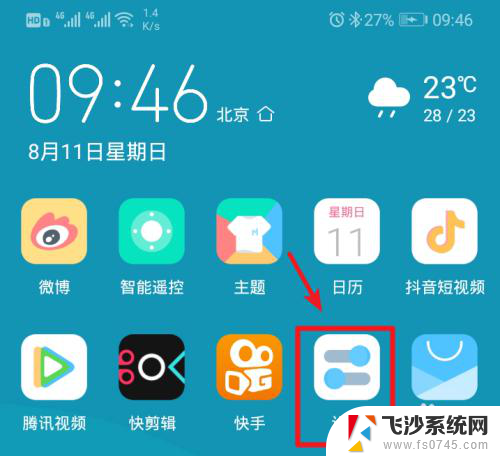 手机热点笔记本电脑可以连接吗 笔记本电脑连接手机热点速度慢怎么解决
手机热点笔记本电脑可以连接吗 笔记本电脑连接手机热点速度慢怎么解决2024-06-08
-
 电脑连接手机热点怎么输入密码 如何用笔记本电脑连接手机热点
电脑连接手机热点怎么输入密码 如何用笔记本电脑连接手机热点2024-02-13
-
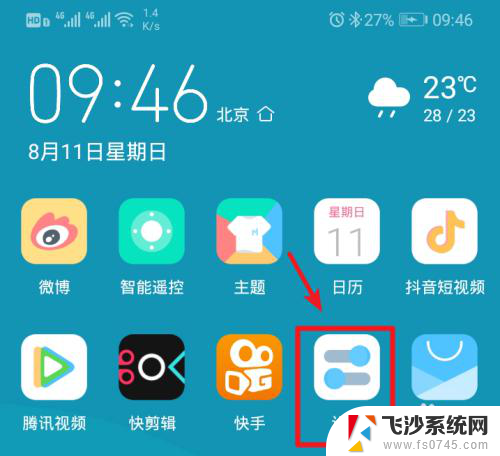 热点如何连接笔记本电脑 如何在笔记本电脑上设置手机热点连接
热点如何连接笔记本电脑 如何在笔记本电脑上设置手机热点连接2024-02-15
- 笔记本电脑怎么搜不到手机热点 笔记本电脑连接手机热点步骤详解
- 笔记本为什么无法连接手机热点 电脑连接手机热点失败怎么办
- 笔记本怎么连接个人热点 笔记本电脑连接手机热点无线网络
- 联想笔记本可以连接手机热点吗 联想电脑如何连接手机热点
- 手机连接笔记本热点不能上网 手机连接笔记本热点上不了网
- 笔记本电脑能连手机热点吗 笔记本电脑如何开启手机热点
- 电脑上怎么卸载360安全卫士 360安全卫士怎么卸载不干净
- 怎么给平板刷系统 平板电脑刷机教程视频
- 寻找打印机ip的地址 怎样找到打印机的IP地址
- 为啥微信没有声音提示 微信视频播放没有声音原因
- 电脑怎么取消自动打开软件 如何取消开机自动启动的软件程序
- 笔记本怎样设置电池低于多少再充电 笔记本电脑如何设置95%充电
电脑教程推荐
- 1 寻找打印机ip的地址 怎样找到打印机的IP地址
- 2 如何屏蔽edge浏览器 Windows 10 如何禁用Microsoft Edge
- 3 如何调整微信声音大小 怎样调节微信提示音大小
- 4 怎样让笔记本风扇声音变小 如何减少笔记本风扇的噪音
- 5 word中的箭头符号怎么打 在Word中怎么输入箭头图标
- 6 笔记本电脑调节亮度不起作用了怎么回事? 笔记本电脑键盘亮度调节键失灵
- 7 笔记本关掉触摸板快捷键 笔记本触摸板关闭方法
- 8 word文档选项打勾方框怎么添加 Word中怎样插入一个可勾选的方框
- 9 宽带已经连接上但是无法上网 电脑显示网络连接成功但无法上网怎么解决
- 10 iphone怎么用数据线传输文件到电脑 iPhone 数据线 如何传输文件